¿Su base de datos de Access niega abrirse? ¿O no puede realizar ninguna actividad en su base de datos de Access? Por lo general, este problema surge debido a la aparición de problemas de corrupción en su base de datos de Access.
Puede solucionar corrupción de la base de datos de Access problema de con soluciones manuales. En muchos de mis blogs anteriores he discutido tantas correcciones manuales para resolver el problema de corrupción de MS Access, también puede intentarlo.
Hoy en día, en este post vamos a hablar de una manera muy singular de la fijación de la base de datos Access corruptos tema es decir, por el uso de la línea de comandos.
El objetivo principal de escribir este artículo del Blog es presentarles a todos ustedes algunas nuevas correcciones manuales. Aparte de las soluciones monótonas que todos conocemos y generalmente intentamos.
Vamos a saber cómo reparar Access Database desde la línea de comandos.
No se preocupe, también compartiré algunas otras soluciones alternativas para reparar el problema de corrupción de la base de datos de Access .
¿Cómo línea de comandos puede solucionar el problema de la base de datos de Access?
La línea de comandos o símbolo del sistema funciona como una interfaz de texto para manejar, ver y manipular archivos en su PC. Esta aplicación acepta el comando del usuario y luego pasa directamente al sistema operativo de la computadora para su correcta ejecución.
Usando la línea de comando, los usuarios pueden realizar fácilmente cualquier tarea que normalmente realizan en la interfaz GUI de Windows . Sin embargo, hay muchas tareas que se pueden hacer más rápidamente mediante el uso de comandos en la línea de comandos. La línea de comandos navega fácilmente por todos sus documentos y carpetas desde su PC.
Del mismo modo, utilizando el comando correcto en el símbolo del sistema, puede hacer que su base de datos de Access esté libre de errores.
¿Cómo reparar la base de datos de Access corrupto desde la línea de comandos?
En esta sección discutiremos sobre dos métodos para reparar la base de datos de Access corrupta desde la línea de comandos.
Método 1: reparar base de datos de Access desde la línea de comandos “/ Compacto”opción
En este método para solucionar el problema corrupto de la base de datos de Access, debe usar algunos comandos en el símbolo del sistema o en la herramienta Línea de comandos. Este método es ideal para compactar y reparar archivos corruptos de la base de datos de MS Access. Por lo tanto, si su base de datos no funciona correctamente debido a una Base de datos de Access de gran tamaño o cualquier problema de corrupción, entonces se puede solucionar fácilmente con este método.
Pasos para reparar el archivo de Access a la base de datos desde la línea de commandos
Siga los pasos a continuación para reparar base de datos de Access corrupta desde la línea de comandos cuidadosamente la. Como esto puede generar más problemas para usted si no se lleva a cabo de la manera correcta.
- Vaya al menú Inicio de su sistema , en el cuadro de búsqueda debe escribir “comando” o ” cmd “
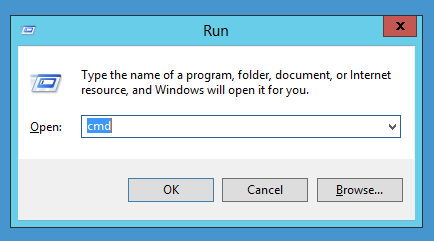
- Después de la lista de menú que aparece, coloque el cursor del mouse en el símbolo del sistema. Ahora haga clic derecho sobre él y elija la opción Ejecutar como administrador .
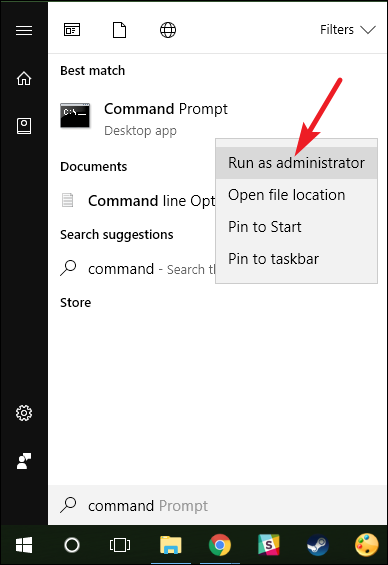
- En su símbolo del sistema abierto o aplicación de línea de comando, escriba este comando:
msaccess <ruta al archivo de base de datos> \ <nombre de archivo de base de datos> / compact
Nota: debe ingresar la ruta real de su archivo de base de datos de Access y el nombre de su archivo de base de datos respectivamente en la sección <ruta de Access al archivo de base de datos> y <nombre de archivo de base de datos> del comando anterior.
De esta forma, su archivo de base de datos de acceso se compacta y repara sin realizar ningún procedimiento prolongado.
Método 2: reparar base de datos de Access desde la opción de línea de comando “/descompilación”
Todos deben estar familiarizados con otras opciones de línea de comandos de Access como / nostartup , / cmd , pero muy pocos usuarios de la base de datos de Access conocen la opción de línea de comandos “/ decompile”.
A través de esto, puede iniciar su aplicación MS Access de una manera especial. Después de abrir la base de datos, esta opción también le permite guardar todos sus módulos VBA en formato de texto.
La opción de descompilación realmente funciona con los objetos del módulo de la base de datos y maneja todo el código presente detrás de sus informes y formularios.
Por lo tanto, debe intentar reparar la base de datos de Access desde la opción ‘descompilar’ de la línea de comandos .
Pasos para reparar la base de datos de Access corrupto con la línea de comandos ‘Opción de descompilación:
Para descompilar su aplicación de base de datos de Access, realice los siguientes pasos:
- Presione el botón Windows + R desde su teclado. Esto abrirá la ventana Ejecutar en la pantalla de su sistema.
- Ahora en el área del cuadro de texto “Abrir” de la ventana Ejecutar , debe escribir el texto ” msaccess / decompile” . Luego de mantener presionada la tecla Mayús, haga clic en el botón Aceptar.
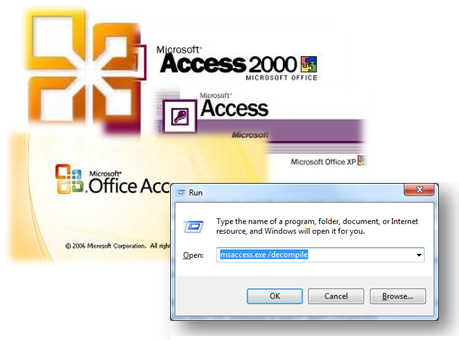
- Hacer esto evitará la ejecución de procesos como macro autoexec y formularios de inicio. En última instancia, esto no permitirá que su base de datos de Access ejecute dichos códigos que comiencen a compilar cualquier módulo.
- Nuevamente reinicie su aplicación MS Access.
- Abra cualquiera de su base de datos y cualquier módulo. Luego, elija la opción DEBUG Compile Project Name
- Después de compilar la base de datos de Access, debe cerrar su módulo. Ahora regrese a la ventana de MS Access.
- Ejecute la herramienta incorporada de la base de datos Compacto y Reparación Access .
Puede ver la diferencia de que su aplicación MS Access funcionará sin problemas de lo habitual.
En este punto, ¡quiero aclarar esto …!
Si incluso después de probar las soluciones anteriores para reparar la base de datos de Access desde la línea de comandos , el problema persiste en su base de datos, significa que su base de datos está gravemente dañada.
Por eso, te sugiero que pruebes la siguiente solución.
Solución recomendada para reparar la base de datos de Access
Para solucionar cualquier problema grave de corrupción de la base de datos de Access, debe probar la Access Base de datos Reparar Herramienta. Pruebe esta herramienta de utilidad confiable para reparar archivos corruptos de la base de datos de Access ( mdb / accdb ).
Con esta increíble herramienta, puede reparar todo tipo de problema de corrupción de la base de datos sin ningún inconveniente.
También funciona muy bien para la recuperación de objetos y registros eliminados de los archivos de la base de datos de Access sin realizar ningún cambio en su estructura original.
Si tiene alguna duda sobre si la herramienta funcionará en su caso o no, puede probar su versión de prueba.
El Access Base de datos Reparar Herramienta viene con una versión de prueba gratuita y una garantía de devolución de dinero de 30 días. El software ofrece una vista previa de todos los elementos recuperables de su base de datos de acceso corrupto. Entonces, después de hacer una investigación completa, puede acercarse fácilmente para comprar este software.
la línea de fondo:
Sin lugar a dudas con las correcciones manuales, puede rectificar fácilmente muchos tipos de corrupciones de acceso de MS y otros errores. Pero en el caso de corrupción severa de MS Access, es mejor optar por una solución garantizada como Access Base de datos Reparar Herramienta.
Como siempre digo, si tiene una copia de seguridad adecuada, entonces no necesita hacer ninguno de estos esfuerzos. Puede restaurar fácilmente la base de datos de Access desde su archivo de respaldo.
Entonces, si no conserva ninguna copia de seguridad o no tiene el hábito, comience a hacerlo ahora. Como esto funciona como un gran alivio en la difícil situación de pérdida de datos.
Este software asegura sin costura reparación y recuperación de la base de datos ACCDB y MDB. Es Restaura todos los objetos, incluidas tablas, informes, consultas, registros, formularios e índices, junto con módulos, macros, etc. Solucione los problemas de Microsoft Access ahora en 3 sencillos pasos:
- Descargue Stellar Access base de datos reparación herramienta calificado como Excelente en Cnet.
- Haga clic en la opción Examinar y Buscar para localizar la base de datos de Access corrupta.
- Haga clic en el botón Reparar para reparar y obtener una vista previa de los objetos de la base de datos.